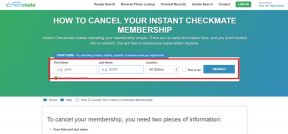Sveobuhvatni vodič za formatiranje teksta Discord
Miscelanea / / November 28, 2021
Discord je jedna od najboljih VoIP (Voice over Internet Protocol) aplikacija koja je zauvijek transformirala zajednicu igara. To je nevjerojatna platforma koja vam omogućuje povezivanje sa svojim prijateljima i istomišljenicima. Možete razgovarati, zvati, dijeliti slike, datoteke, družiti se u grupama, voditi rasprave i prezentacije i još mnogo toga. Prepun je značajki, ima super-kul sučelje i u suštini potpuno besplatan za korištenje.
Sada se prvih nekoliko dana u Discordu čini pomalo neodoljivim. Toliko se toga događa da je teško razumjeti. Jedna od stvari koja je sigurno privukla vašu pažnju je razmetljiva soba za razgovor. Kada vidite ljude sa svim vrstama zgodnih trikova poput upisivanja podebljanim slovima, kurzivom, precrtanim crtama, podcrtavanjem, pa čak i u boji, postajete znatiželjni kako to učiniti. Pa, u tom slučaju, danas je vaš sretan dan. Došli ste do detaljnog i opsežnog vodiča za formatiranje teksta u Discordu. Počevši od osnova do cool i funky stvari, sve ćemo pokriti. Dakle, bez daljnjega, počnimo.
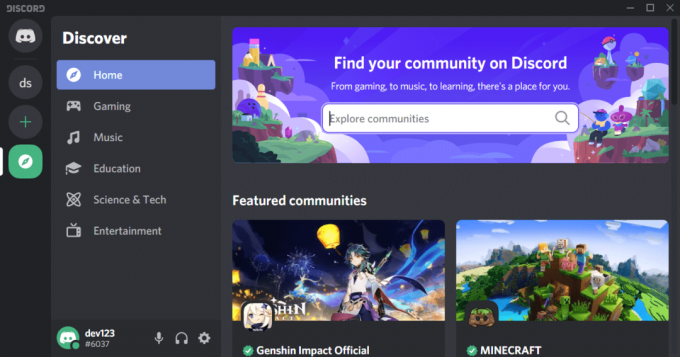
Sadržaj
- Sveobuhvatni vodič za formatiranje teksta Discord
- Što čini Discord formatiranje teksta mogućim?
- Početak rada s Discord formatiranjem teksta
- Podebljajte svoj tekst u Discordu
- Neka vaš tekst bude kurziv u Discordu
- Neka vaš tekst bude podebljan i kurziv u isto vrijeme
- Podcrtajte svoj tekst u Discordu
- Napravite precrtani tekst u Discordu
- Kako kombinirati različito formatiranje teksta Discord
- Kako zaobići Discord formatiranje teksta
- Napredno formatiranje teksta Discord
- Stvaranje blokova koda u Discordu
- Stvorite tekst u boji u Discordu
- Završavanje formatiranja teksta Discord
Sveobuhvatni vodič za formatiranje teksta Discord
Što čini Discord formatiranje teksta mogućim?
Prije nego počnemo s cool trikovima, odvojimo trenutak da shvatimo i cijenimo tehnologiju koja omogućuje stvaranje zadivljujuće sobe za razgovor. Discord koristi pametan i učinkovit mehanizam pod nazivom “Markdown” za formatiranje teksta.
Iako je Markdown izvorno stvoren za osnovne uređivače teksta i online forume i platforme, ubrzo je pronašao put do brojnih aplikacija, uključujući Discord. Može oblikovati riječi i rečenice u podebljano, kurzivno, podvučeno, itd., tumačenjem posebni znakovi poput zvjezdice, tilde, obrnute kose crte itd., postavljeni prije i iza riječi, izraza ili rečenica.
Još jedna zanimljiva značajka Discord formatiranja teksta je da svom tekstu možete dodati boju. Za to je zaslužna uredna mala knjižnica pod nazivom Highlight.js. Jedna stvar koju trebate razumjeti je da Highlight.js ne dopušta da izravno odaberete željenu boju za svoj tekst. Umjesto toga, moramo upotrijebiti nekoliko hakova poput metoda bojanja sintakse. Možete stvoriti blok koda u Discordu i koristiti unaprijed postavljeni profil za isticanje sintakse kako bi tekst izgledao šareno. O tome ćemo detaljno raspravljati kasnije u ovom članku.
Početak rada s Discord formatiranjem teksta
Započet ćemo naš vodič s osnovama, tj. podebljanim, kurzivom, podcrtanim itd. Kao što je ranije spomenuto, ovakvim oblikovanjem teksta upravlja Smanjenje.
Podebljajte svoj tekst u Discordu
Dok razgovarate na Discordu, često osjećate potrebu da naglasite određenu riječ ili izjavu. Najlakši način za označavanje važnosti je podebljanje teksta. To je vrlo jednostavno na Discordu. Sve što trebate učiniti je staviti dvostruku zvjezdicu (**) prije i poslije teksta.
Za npr. **Ovaj tekst je podebljan**
Kad udariš Unesi ili pošaljite nakon što upišete, cijela rečenica unutar zvjezdice bit će podebljana.

Neka vaš tekst bude kurziv u Discordu
Također možete učiniti da se vaš tekst prikazuje u kurzivu (malo nagnuto) na Discord chatu. Da biste to učinili, jednostavno stavite tekst između par pojedinačnih zvjezdica (*). Za razliku od podebljanog, kurziv zahtijeva samo jednu zvjezdicu umjesto dvije.
Za npr. Upišite sljedeće: *Ovaj tekst je u kurzivu* učinit će da se tekst u chatu pojavi kurzivom.
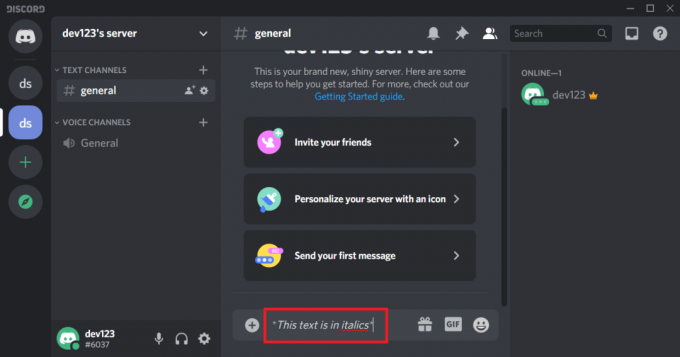
Neka vaš tekst bude podebljan i kurziv u isto vrijeme
Sada, ako želite kombinirati oba učinka, onda trebate koristiti tri zvjezdice. Počnite i završite svoju rečenicu s tri zvjezdice (***) i posloženi ste.
Podcrtajte svoj tekst u Discordu
Još jedan sjajan način da privučete pozornost na određeni detalj je podvlačenje teksta. Na primjer, datum ili vrijeme događaja koji ne želite da vaši prijatelji zaborave. Pa, ne bojte se, Markdown vas je pokrio.
Poseban znak koji vam je potreban u ovom slučaju je donja crta (_). Da biste podcrtali dio teksta, stavite dvostruku podvlaku (__) na njegov početak i kraj. Tekst između dvostrukih podvlaka bit će podvučen u tekstu.
Na primjer, upisivanje " __Ovaj odjeljak__ bit će podvučena" učinit će "Ovaj odjeljak” se pojavljuju podvučene u chatu.

Napravite precrtani tekst u Discordu
Sljedeća stavka na popisu je stvaranje precrtanog teksta. Ako želite precrtati određene riječi u rečenici, jednostavno dodajte znak tilde (~~) dvaput prije i poslije fraze.
Za npr. ~~Ovaj tekst je primjer precrtavanja.~~
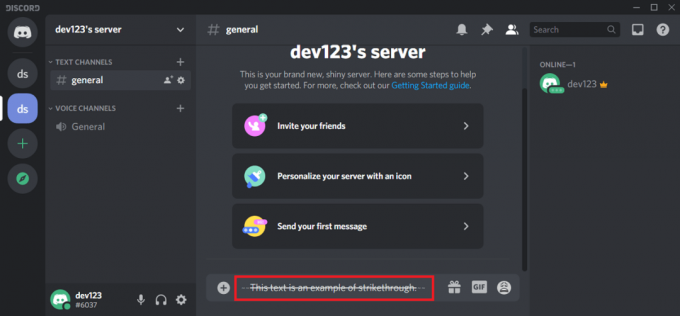
Kada upišete sljedeće i pritisnete enter, vidjet ćete da je povučena crta kroz cijelu rečenicu kada se pojavi u chatu.
Kako kombinirati različito formatiranje teksta Discord
Kao što smo ranije kombinirali podebljano i kurziv, moguće je ugraditi i druge efekte. Na primjer, možete imati podvučen i podebljan tekst ili precrtan tekst u kurzivu. U nastavku je data sintaksa za stvaranje različitih kombiniranih tekstualnih formata.
1. Podebljano i podcrtano (Dvostruka podvlaka praćena dvostrukom zvjezdicom): __**Ovdje dodajte tekst**__
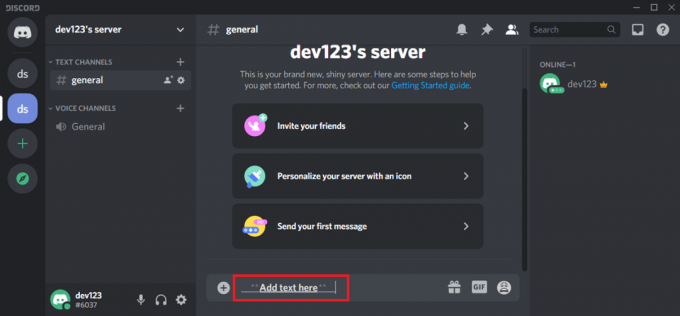
2. Kurzivno i podcrtano (Dvostruka podvlaka praćena jednom zvjezdicom): __*Ovdje dodajte tekst*__
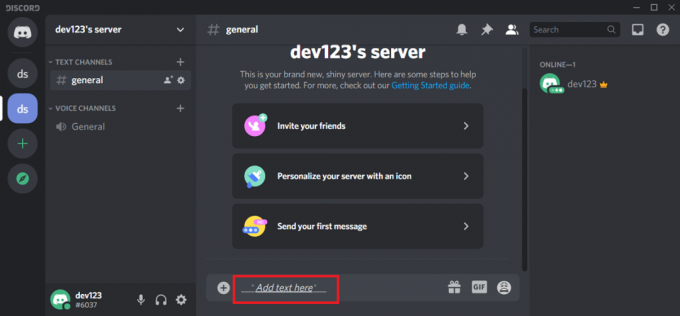
3. Podebljano, kurzivno i podcrtano (Dvostruka podvlaka praćena trostrukom zvjezdicom): __***Ovdje dodajte tekst***___

Također pročitajte:Popravak Ne mogu čuti ljude u Discordu (2021.)
Kako zaobići Discord formatiranje teksta
Do sada ste već morali shvatiti da su posebni znakovi poput zvjezdice, tilde, donje crte itd. važan dio formatiranja teksta u Discordu. Ovi znakovi su poput uputa za Markdown o tome kakvu vrstu formatiranja treba napraviti. Međutim, ponekad ovi simboli mogu biti dio poruke i želite da se prikazuju onakvima kakvi jesu. U ovom slučaju, u osnovi tražite od Markdowna da ih tretira kao bilo koji drugi lik.
Sve što trebate učiniti je dodati obrnutu kosu crtu (\) ispred svakog znaka i to će osigurati da se posebni znakovi prikazuju u chatu.
Na primjer, ako upišete: \_\_\*\*Ispiši ovu poruku onakvu kakva jest\*\*\_\_ bit će ispisan zajedno s podvlakama i zvjezdicama prije i poslije rečenice.
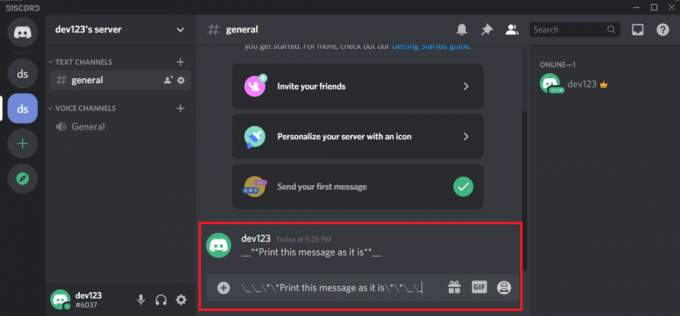
Imajte na umu da obrnute kose crte na kraju nisu potrebne, a i dalje će raditi ako dodate obrnute kose crte samo na početku. Osim toga, ako ne koristite donju crtu, možete jednostavno dodati jednu obrnutu kosu crtu na početak rečenice (npr. \**Ispis zvjezdica) i to će obaviti posao.
Time dolazimo do kraja osnovnog formatiranja teksta u Discordu. U sljedećem odjeljku raspravljat ćemo o nekim naprednijim stvarima poput stvaranja blokova koda i, naravno, pisanja poruka u boji.
Napredno formatiranje teksta Discord
Osnovno oblikovanje teksta Discord zahtijeva samo nekoliko posebnih znakova poput zvjezdice, obrnute kose crte, podvlake i tilde. Na taj način možete podebljati, ispisati kurziv, precrtati i podcrtati svoj tekst. Uz malo vježbe, na njih ćete se prilično lako naviknuti. Nakon toga možete nastaviti s naprednijim stvarima.
Stvaranje blokova koda u Discordu
Blok koda je zbirka linija koda zatvorenih u tekstualni okvir. Koristi se za dijeljenje isječaka koda s prijateljima ili članovima tima. Tekst sadržan u bloku koda šalje se bez ikakvog oblikovanja i prikazuje se točno onakav kakav jest. To ga čini učinkovitim načinom dijeljenja više redaka teksta koji ima zvjezdicu ili donju crtu, jer Markdown neće čitati te znakove kao pokazatelje za oblikovanje.
Izrada bloka koda je prilično jednostavna. Jedini znak koji vam treba je povratna kvačica (`). Ovu tipku ćete pronaći odmah ispod tipke Esc. Da biste stvorili blok koda jednog retka, morate dodati jednu pozadinu ispred i iza retka. Međutim, ako želite stvoriti blok koda s više redaka, tada su vam potrebna tri kvačica (“`) postavljena na početak i kraj redaka. U nastavku su navedeni primjeri blokova koda s jednim i više redaka: -
Jednoredni blok koda:
`Ovo je primjer bloka koda u jednom retku`
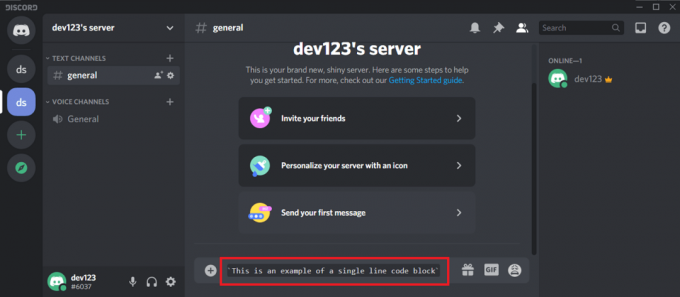
Višeredni blok koda:
```Ovo je primjer višerednog kodnog bloka

Možete dodati različite linije i simbole ***
Pojavit će se onako kako jest **.
Bez ikakvih promjena“`
Također pročitajte:Kako popraviti grešku bez rute na Discordu (2021)
Stvorite tekst u boji u Discordu
Kao što je ranije spomenuto, ne postoji izravan način za stvaranje teksta u boji u Discordu. Umjesto toga, upotrijebit ćemo neke pametne trikove i trikove kako bismo dobili željenu boju za naše tekstove. Iskorištavat ćemo isticanje sintakse značajka uključena u Highlight.js za stvaranje teksta u boji.
Sada se Discord uvelike oslanja na složene Javascript programe (uključujući Highlight.js), koji se izvode u pozadini. Iako Discord izvorno nema mogućnost promjene boje za svoj tekst, Javascript motor koji radi u pozadini ima. To je ono što ćemo iskoristiti. Prevarit ćemo Discord da misli da je naš tekst isječak koda dodavanjem male reference na programski jezik na početku. Javascript ima unaprijed postavljeni kod boja za različitu sintaksu. To je poznato kao isticanje sintakse. Iskoristit ćemo to za isticanje našeg teksta.
Prije nego počnemo slikati našu sobu za razgovor, morate imati na umu nekoliko stvari. Da biste dobili bilo koju vrstu teksta u boji, trebate priložiti tekst u blokove koda s više redaka koristeći tri pozadinske oznake. Na početku svakog kodnog bloka morate dodati specifični kod za isticanje sintakse koji će odrediti boju sadržaja kodnog bloka. Za svaku boju postoji različito isticanje sintakse koje ćemo koristiti. Razmotrimo ih detaljno.
1. Crvena boja za tekst u Discordu
Kako bismo stvorili tekst koji se pojavljuje crveno u sobi za razgovor, koristit ćemo "Isticanje diff sintakse". svi ono što trebate učiniti je dodati riječ 'diff' na početak kodnog bloka i započeti rečenicu crticom (-).
Primjer bloka koda:
```razl. - Ovaj tekst će biti crvene boje. ```

2. Narančasta boja za tekst u Discordu
Za narančastu boju koristit ćemo "isticanje CSS sintakse". Imajte na umu da morate staviti tekst u uglaste zagrade ([]).
Primjer bloka koda:
```css. [Ovaj tekst će biti narančasti]```
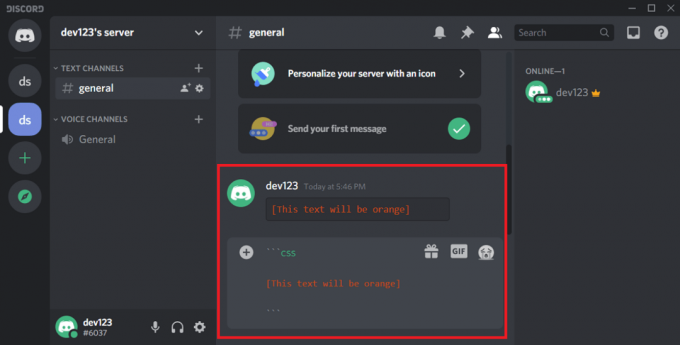
3. Žuta boja za tekst u Discordu
Ovo je vjerojatno najlakše. Koristit ćemo "Popravi isticanje sintakse" da obojimo naš tekst u žuto. Ne morate koristiti nijedan drugi poseban znak unutar kodnog bloka. Jednostavno započnite blok koda riječju 'popravi' i to je to.
Primjer bloka koda:
```popravi. Ovaj tekst će biti žut```
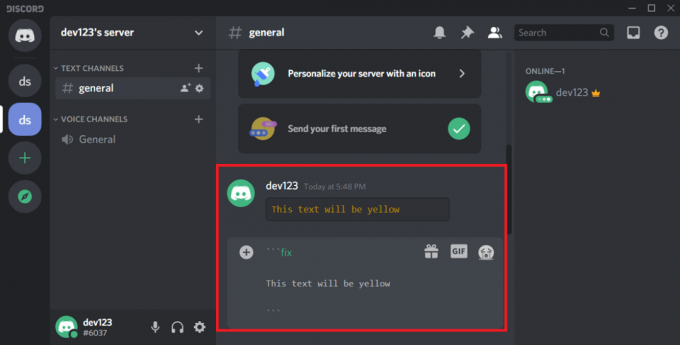
4. Zelena boja za tekst u Discordu
Zelenu boju možete dobiti pomoću isticanja sintakse 'css' i 'diff'. Ako koristite 'CSS' onda trebate napisati tekst unutar navodnika. Za 'diff' morate dodati znak plus (+) ispred teksta. U nastavku su dati uzorci za obje ove metode.
Primjer bloka koda:
```CSS. "Ovaj tekst će biti zelen."```

Primjer bloka koda:
```razl. +Ovaj tekst će biti zelen```
Ako želite tamniju nijansu zelene, onda možete koristiti i “bash syntax highlighting”. Samo pazite da je tekst zatvoren pod navodnicima.
Primjer bloka koda:
```bash. "Ovaj tekst će biti tamnozelen" ```
Također pročitajte:Discord se ne otvara? 7 načina da popravite Discord ne otvara problem
5. Plava boja za tekst u Discordu
Plava boja se može postići korištenjem "ini isticanje sintakse". Stvarni tekst treba staviti u uglaste zagrade ([]).
Primjer bloka koda:
```ini. [Ovaj tekst će biti plave boje]```

Također možete koristiti isticanje css sintakse, ali to ima određena ograničenja. Nećete moći dodavati razmake između riječi. Umjesto toga, trebate unijeti rečenicu kao dugačak niz riječi odvojenih donjom crtom. Također, morate dodati točku (.) na početak rečenice.
Primjer bloka koda:
```css. .This_text_will_be_blue”```
6. Označite tekst umjesto da ga bojite
Sve tehnike isticanja sintakse o kojima smo gore govorili mogu se koristiti za promjenu boje teksta. Međutim, ako jednostavno želite istaknuti tekst, a ne ga obojiti, tada možete koristiti "Tex sintaksa." Osim što blok kod započinjete s 'tex', rečenicu trebate započeti s a znak dolara.
Primjer bloka koda:
```tex. $Ovaj tekst će jednostavno biti istaknut```

Završavanje formatiranja teksta Discord
Time smo manje-više pokrili sve važne trikove za formatiranje teksta Discorda koji će vam trebati. Možete dodatno istražiti više trikova pozivajući se na Markdown tutoriale i online videozapise koji pokazuju još jedno napredno oblikovanje koje možete učiniti pomoću Markdowna.
Lako ćete naći brojne Markdown tutoriale i cheat sheets besplatno na internetu. Zapravo, sam Discord je dodao Službeni vodič za Markdown za dobrobit korisnika.
Preporučeno:
- Kako izbrisati sve poruke u Discordu
- Kako preuzeti videozapise s Discorda
- Kako podijeliti zaslon na Discordu?
- Kako ukloniti aplikacije koje vam Android telefoni ne dopuštaju da deinstalirate?
Time smo došli do kraja ovog članka o opsežnom vodiču za formatiranje teksta u neskladu. Nadamo se da će vam ove informacije biti od pomoći. Formatiranje teksta u Discordu je stvarno super stvar za naučiti. Miješanje normalnih tekstova s podebljanim, kurzivnim i podcrtanim može razbiti monotoniju.
Osim toga, ako cijela vaša družina nauči kodiranje boja, onda možete učiniti da sobe za razgovor izgledaju estetski ugodno i zanimljivo. Iako stvaranje teksta u boji dolazi s određenim ograničenjima jer u nekim slučajevima trebate slijediti neke sintaksne protokole, uskoro ćete se naviknuti. Uz malo vježbe, moći ćete koristiti pravu sintaksu bez pozivanja na bilo koji vodič ili cheat sheet. Stoga, bez daljnjeg odgađanja, vježbajte.